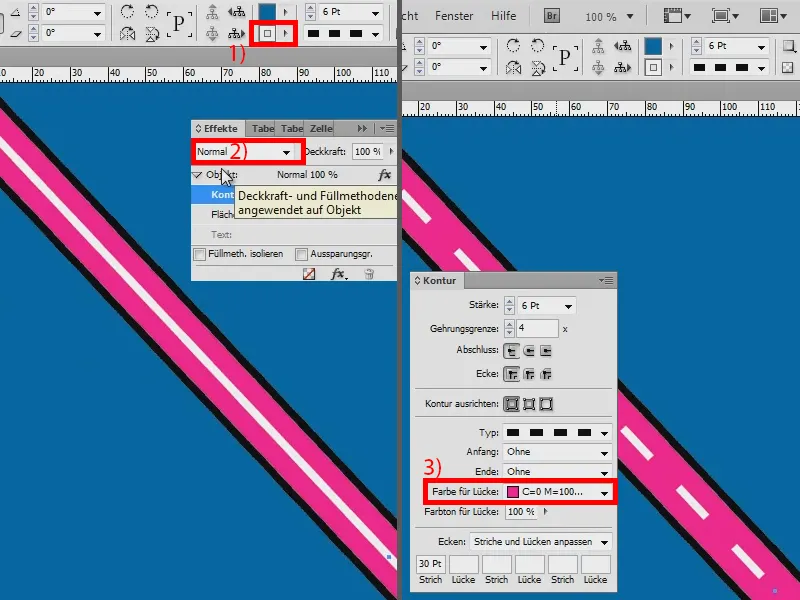I dette træningsforløb vil jeg vise, hvordan man kan oprette en sådan vej. I Illustrator er det lidt lettere, men det skal også fungere i InDesign.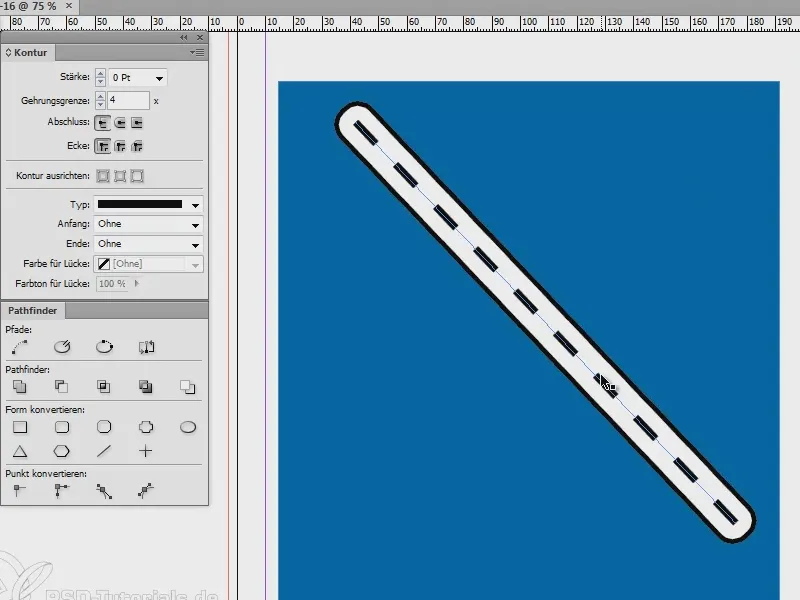
Jeg opretter et nyt dokument og farver det helt blåt (1). Derefter tegner jeg en linje (2), …
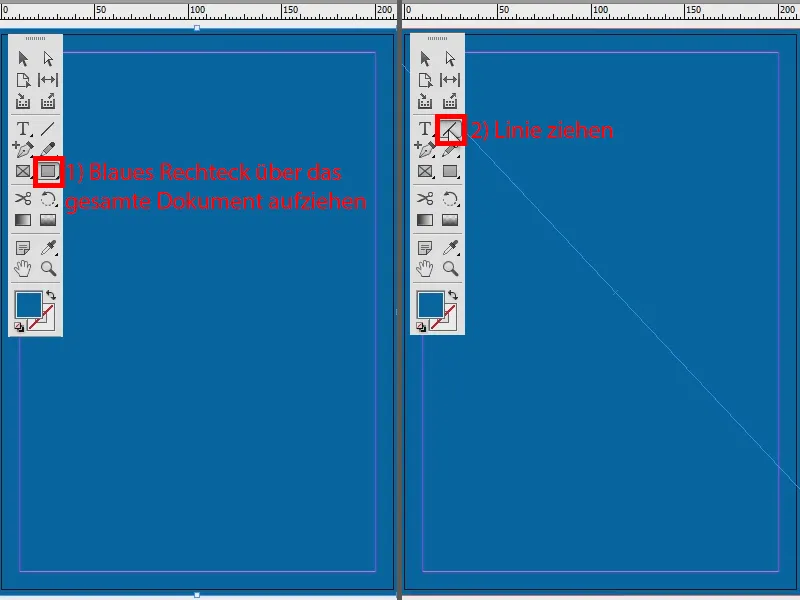
… jeg sætter konturen til 3 pt (1) og farven til sort (2). Og så rykker jeg linjen frem: højreklik, Anordnen>I forgrunden. Derefter laver jeg den punkterede (3).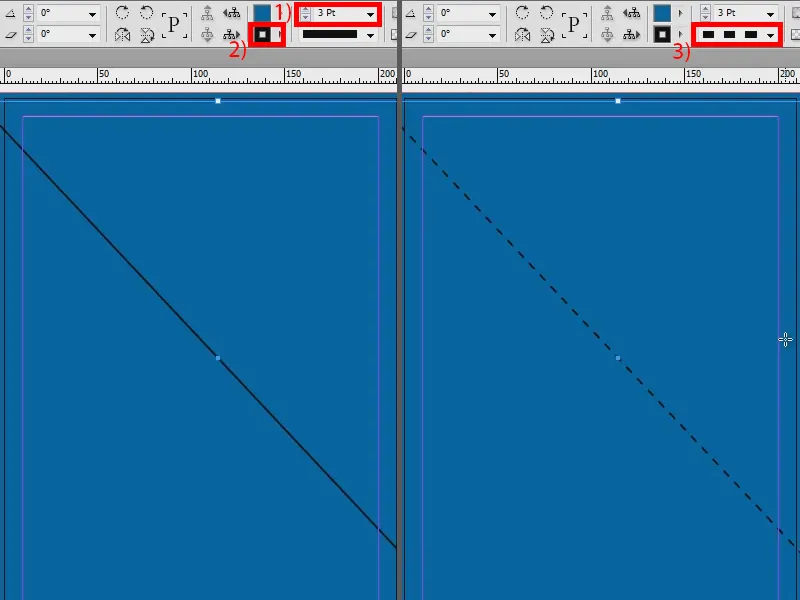
Måske bør den være lidt tykkere – 7 pt (1). Og for at gøre den lidt mindre, sætter jeg den til stiplet (3 og 2) (2).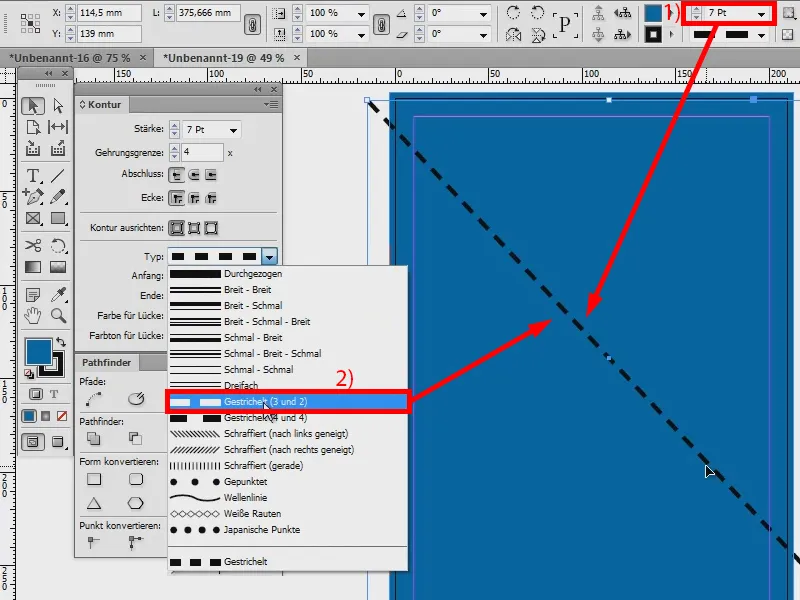
Nu går jeg ind i mit Effekter-panel og opretter en skygge med følgende indstillinger: Fyldmetoden Normal, dækning 100 %, forskydning 0 mm. Jeg sætter størrelsen til 2 mm. Og for at gøre det hele lidt mere kraftfuldt, sætter jeg blendingen til 100 %.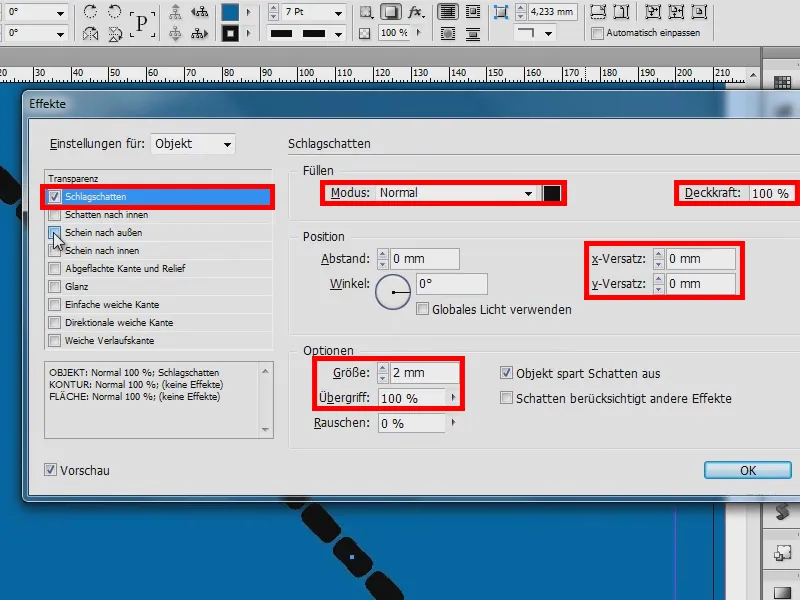
Næste skridt er at tilføje en glød udadtil. Jeg sætter den igen til Normal, dækning 100 %, og størrelsen sætter jeg til 5 mm. Blendingen sættes til 100 %. Det ser allerede ret godt ud.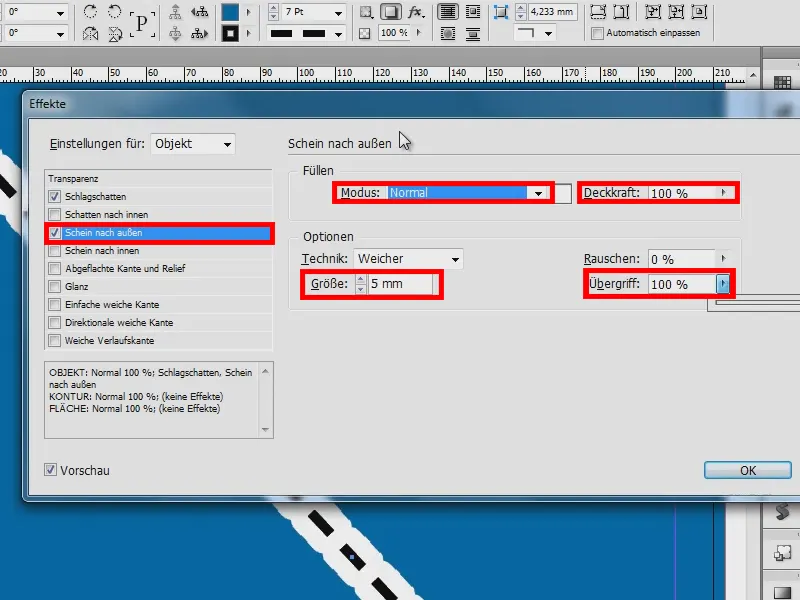
Og for skyggen (1) tilføjer jeg: skygge tager hensyn til andre effekter (2). Så kan man allerede se den sorte linje ydre (3). Jeg godkender effekterne.
Det ligner nu mere en kæde. Derfor bør jeg nu angive en farve for mellemrummet [papir] (4) og så har jeg en lige linje (5). For at se det (6), har jeg sat visningskvaliteten til høj kvalitet (Alt + Strg + H).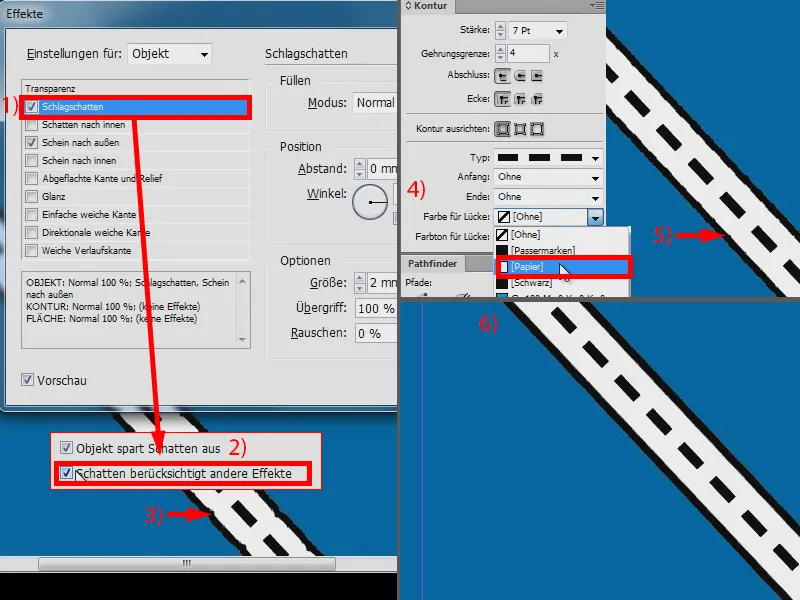
Dette er altså min vej (1). Det bliver ikke nemmere end det. Nu kan jeg ændre konturtykkelsen (2).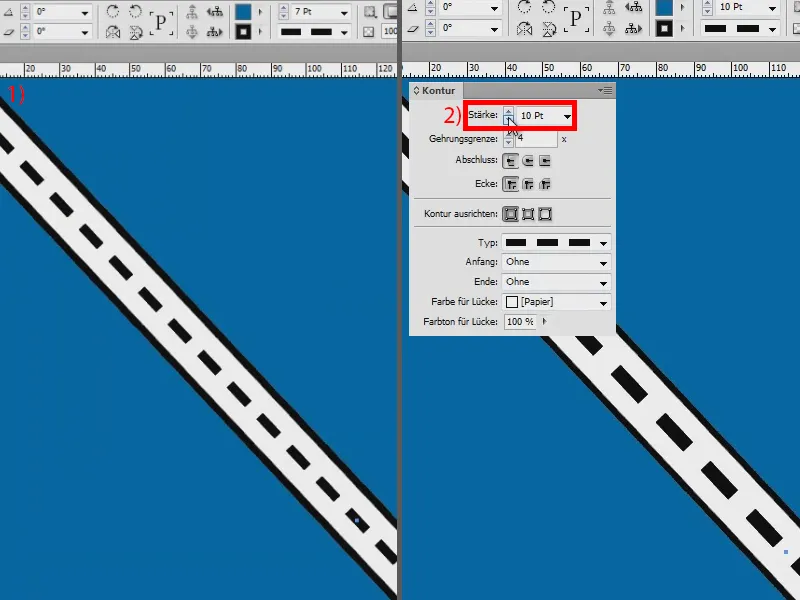
Jeg justerer tykkelsen til 6 pt (1). Og hvis linjerne er for mange, kan det selvfølgelig også defineres, hvis jeg siger stiplet (2) her, har jeg mulighed for at angive (3), at for eksempel hver 30 pt skal der komme en linje (4). Temmelig smart, synes jeg.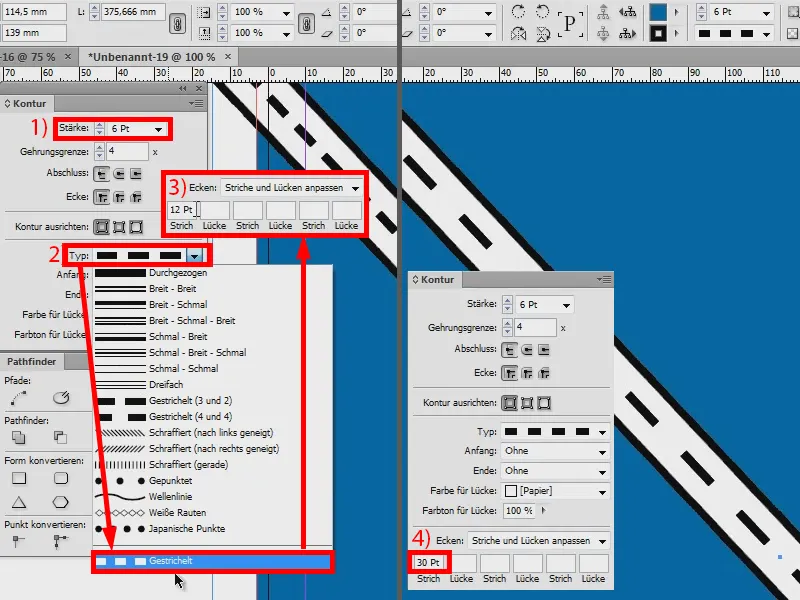
Hvis I vil ændre farven på vejen, går I bare ind under Effekter (1) og ændrer gløden udadtil (2) for eksempel til Pink (3 og 4).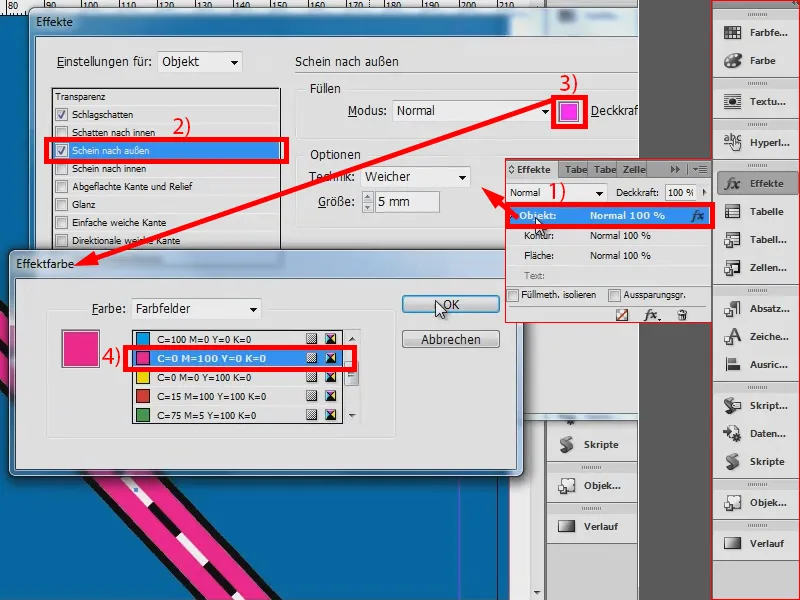
Nu er der stadig hvidt imellem (1). Klik på Kontur og ændr bare fyldmetoden til Multiplikere. Færdig (2).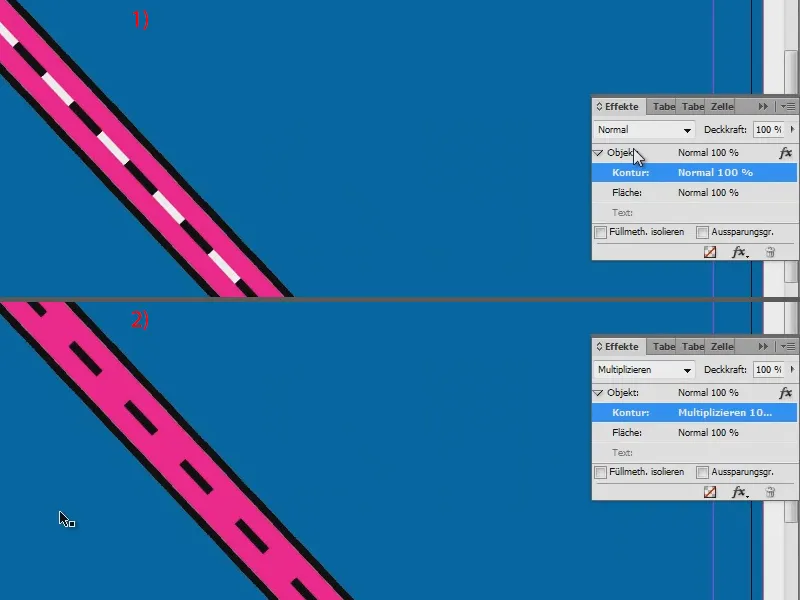
Som man kan se, er det slet ikke så slemt at oprette veje i InDesign. Og hvis farven på den stiplede linje også skal ændres, skal I bare indstille den til Hvid her (1), dog ikke Multiplikere, men Normal (2) – og brug derefter præcis den samme Pink til farve for mellemrummet (3).